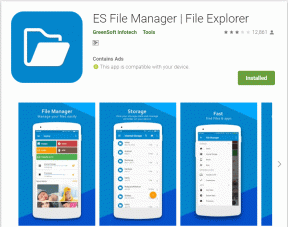أفضل 4 إصلاحات لمشاهدات حالة WhatsApp التي لا تظهر على iPhone و Android
منوعات / / June 13, 2023
يمكنك ضبط حالة WhatsApp الخاصة بك باستخدام النصوص والصور والفيديو وحتى ملف ملاحظة صوتية لمشاركتها مع جهات الاتصال الخاصة بك. WhatsApp Status هي طريقة رائعة لمشاركة الإعلانات أو المعلومات المهمة مع جميع جهات الاتصال الخاصة بك. يمكنك أيضًا التحقق من جهات الاتصال التي شاهدت حالة WhatsApp الخاصة بك.

ولكن إذا لم تتمكن من التحقق من طرق عرض حالة WhatsApp ، فلن تتمكن من تأكيد ما إذا كانت رسالتك قد تم توصيلها إلى جميع جهات الاتصال الخاصة بك. هذا ما يواجهه بعض المستخدمين. إذا واجهت هذه المشكلة أيضًا في كثير من الأحيان ، فإليك أفضل الحلول لمشاهدات حالة WhatsApp التي لا تظهر على iPhone و Android.
1. قم بتشغيل إيصالات القراءة
الحل الأول إذا لم تتمكن من رؤية عارضي الحالة على WhatsApp هو تشغيل إيصالات القراءة الخاصة بك. يؤدي تعطيل هذه الميزة إلى إخفاء التفاصيل عن جهة الاتصال الخاصة بك سواء كنت قد قرأت رسالتها أم لا. ولكن يمكنك تجربة ذلك لحل مشكلة مشاهدات حالة WhatsApp التي لا تظهر على جهاز iPhone أو Android.
على iPhone
الخطوة 1: افتح تطبيق WhatsApp على جهاز iPhone الخاص بك.

الخطوة 2: اضغط على الإعدادات في الزاوية اليمنى السفلية.

الخطوه 3: اضغط على الخصوصية.

الخطوة الرابعة: قم بالتمرير لأسفل وانقر فوق التبديل بجوار قراءة الإيصالات لتمكين هذه الميزة ، إذا تم تعطيلها مسبقًا.
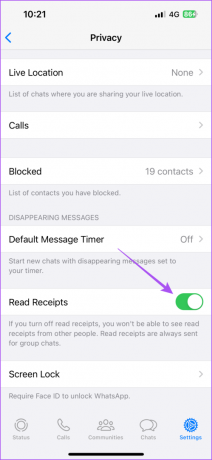
الخطوة الخامسة: ارجع وانقر على الحالة في الزاوية السفلية اليسرى للتحقق من حل المشكلة.

على Android
الخطوة 1: افتح تطبيق WhatsApp على جهاز Android.

الخطوة 2: اضغط على النقاط الثلاث في الزاوية العلوية اليمنى.
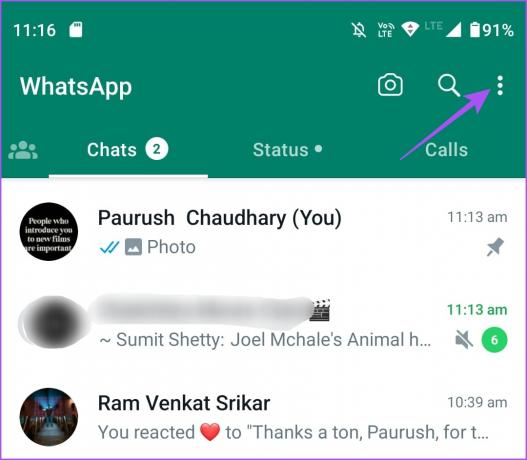
الخطوه 3: حدد الإعدادات.
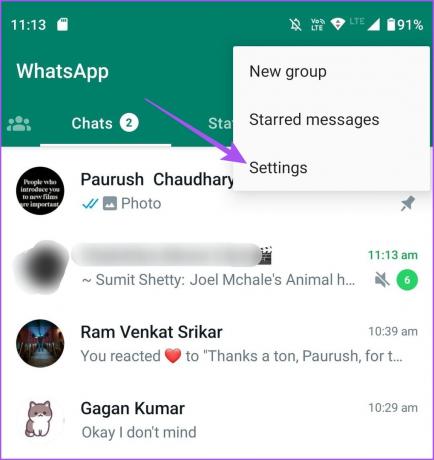
الخطوة الرابعة: اضغط على الخصوصية.

الخطوة الخامسة: انقر فوق مفتاح التبديل بجوار إيصالات القراءة لتمكين هذه الميزة ، إذا تم تعطيلها مسبقًا.

الخطوة السادسة: ارجع وانقر على شريط الحالة للتحقق من حل المشكلة.

2. تحقق من إعدادات خصوصية حالة WhatsApp
سبب آخر لعدم عرض حالة WhatsApp الخاصة بك هو إعدادات الخصوصية. يمكنك استبعاد عدد قليل من جهات الاتصال الخاصة بك من التحقق من حالتك. لكن هذا قد يتسبب في حدوث مشكلات في طرق عرض حالة WhatsApp الخاصة بك. إليك كيفية استعادة الإعدادات الأصلية على جهاز iPhone أو Android.
على iPhone
الخطوة 1: افتح تطبيق WhatsApp على جهاز iPhone الخاص بك.

الخطوة 2: اضغط على الإعدادات في الزاوية اليمنى السفلية.

الخطوه 3: اضغط على الخصوصية.

الخطوة الرابعة: حدد الحالة.
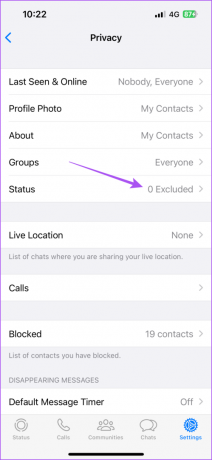
الخطوة الخامسة: تأكد من أنك قمت بتمكين حالتك ليتم عرضها من قبل جميع جهات الاتصال.

الخطوة السادسة: ارجع وانقر على أيقونة الحالة للتحقق من حل المشكلة.

على Android
الخطوة 1: افتح تطبيق WhatsApp على هاتف Android الخاص بك.

الخطوة 2: اضغط على قائمة النقاط الثلاث الرأسية في الزاوية العلوية اليمنى وحدد الإعدادات.
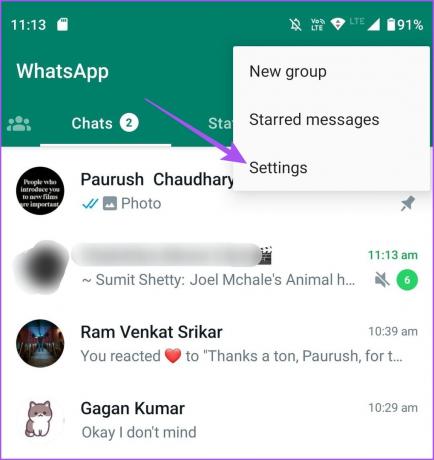
الخطوه 3: حدد الخصوصية.

الخطوة الرابعة: حدد الحالة.
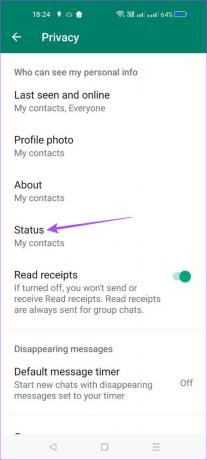
الخطوة الخامسة: تأكد من أنك قمت بتمكين حالتك ليتم عرضها من قبل جميع جهات الاتصال.

الخطوة 6: ارجع وانقر فوق علامة التبويب الحالة للتحقق من حل المشكلة.
3. قم بإنهاء WhatsApp وإعادة تشغيله
حل أساسي يعمل في الواقع معظم الوقت لحل مثل هذه المشكلات مع التطبيقات على iPhone و Android. يمكنك تجربة الشيء نفسه إذا كانت طرق عرض حالة WhatsApp الخاصة بك لا تزال غير ظاهرة.
على iPhone
الخطوة 1: على الشاشة الرئيسية لجهاز iPhone ، اسحب لأعلى مع الاستمرار للكشف عن نوافذ تطبيق الخلفية.
الخطوة 2: اسحب لليمين للبحث عن WhatsApp ثم اسحب لأعلى لإزالة التطبيق.

الخطوه 3: أعد تشغيل WhatsApp وتحقق من حل المشكلة.

على Android
الخطوة 1: اضغط لفترة طويلة على أيقونة WhatsApp وانقر على أيقونة معلومات التطبيق.

الخطوة 2: اضغط على Force Stop.

الخطوه 3: اضغط على موافق للتأكيد.

الخطوة الرابعة: أغلق معلومات التطبيق وأعد تشغيل WhatsApp للتحقق من حل المشكلة.

4. تحديث WhatsApp
الملاذ الأخير هو تحديث WhatsApp على جهاز iPhone أو Android. سيساعدك هذا على التخلص من الأخطاء ومواطن الخلل.
قم بتحديث WhatsApp على iPhone
قم بتحديث WhatsApp على Android
اجعل حالة WhatsApp الخاصة بك مرئية
ستعمل هذه الحلول من أجلك إذا لم تظهر عروض حالة WhatsApp الخاصة بك. تعمل حالة WhatsApp تمامًا مثل قصص Instagram. يمكنك مشاركة مقاطع الفيديو الخاصة بك لمدة تصل إلى 30 ثانية مع جهات الاتصال الخاصة بك باستخدام WhatsApp Status. ومع ذلك ، إذا قمت بتصوير مقطع فيديو مدته أكثر من 30 ثانية ، فقد يكون من الصعب عليك نشره كفيديو واحد ، أليس كذلك؟ يمكنك التحقق من منشورنا لمعرفة كيفية نشر أكثر من 30 ثانية من مقاطع فيديو حالة WhatsApp.
تم التحديث الأخير في 13 يونيو 2023
قد تحتوي المقالة أعلاه على روابط تابعة تساعد في دعم Guiding Tech. ومع ذلك ، فإنه لا يؤثر على نزاهة التحرير لدينا. يظل المحتوى غير متحيز وأصيل.

![[تم الإصلاح] تعذر على Windows Resource Protection تنفيذ العملية المطلوبة](/f/b4d104179088f0ef44cad0aef6663882.png?width=288&height=384)